Si vous devez prêter votre ordinateur à une personne et vous ne voulez pas qu'elle ait accès à vos codes, à vos paramétrés ou à vos profiles des pages où vous avez gardé la connexion ouverte, voici des astuces pour creer un compte Invité afin de restreindre l’accès à des autres personnes.
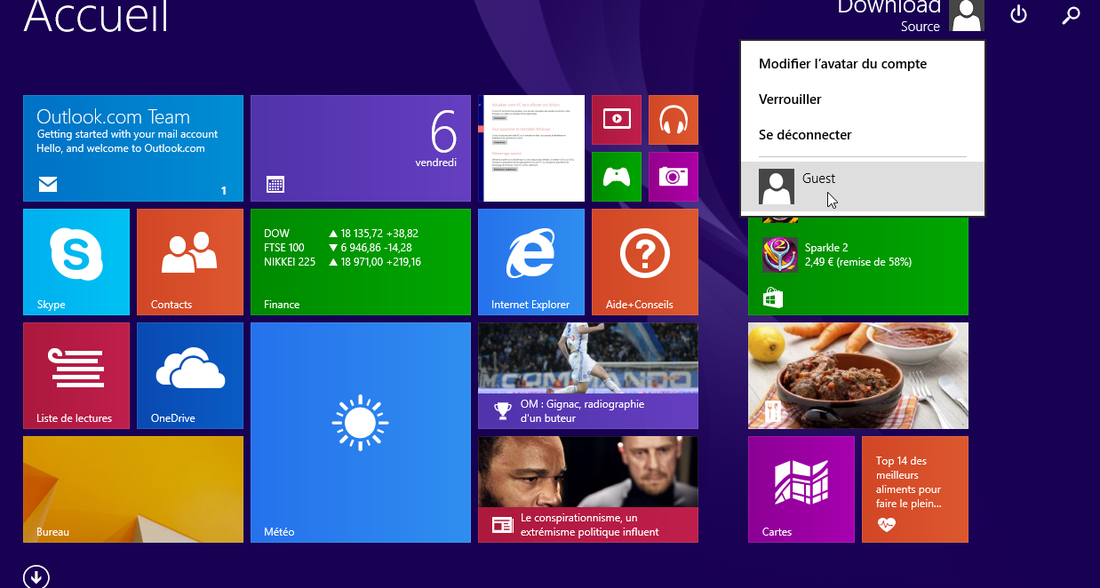
Comment restreindre l’accès à un ordinateur sous Windows
Windows dispose d'une fonction qui vous permet de créer un compte pour des « Invités ». Ce compte n'est pas activé par défaut, donc vous devez l'activer manuellement. Pour cela vous devez aller dans le « panneau de configuration ». Dans les versions antérieurs à Windows 8, vous trouvez panneau de configuration en cliquant dans le « Menu démarrage », c'est à dire le symbole Windows dans le coin inférieur gauche, en cliquant sur tous les programmes et ensuite sur «panneau de configuration ».
.jpg)
Dans Windows 8, vous devez glisser le curseur de la souris vers le coin supérieur droit (complètement opposée aux versions antérieurs : il semble que Microsoft a voulu innover la-bà) et un « Menu démarrage » s'affiche. Cliquez sur « Paramètres » et ensuite sur « panneau de configuration ».

Nous sommes là. Maintenant vous cliquer sur « Comptes et protection des utilisateurs », ensuite cliquez sur « Comptes d'utilisateur » et sur « Gérer un autre compte ». Cliquez sur le compte « Guest » et ensuite cliquez sur « Activer ».
Maintenant vous pouvez vous déconnecter et lorsque vous vous connectez à nouveau, vous pouvez choisir le compte « Guest ». Les paramètres dans ce compte sont éphémères, c'est à dire que les configurations et changements faites sont effacés lors de la déconnexion. Ce compte est restreint, car les utilisateurs ne peuvent pas accéder aux fichiers de votre compte personnel ou installer des applications.
Comment restreindre l’accès à un ordinateur sous Mac OS X
Les ordinateurs Mac disposent également d'une fonction qui vous permet de créer un compte « Guest ». Dans le cas de Mac, cette fonction est activée par défaut, mais vous pouvez toujours la configurer. Pour cela, allez dans « Préférences Système » et, dans la section « Systeme » cliquez sur « Comptes ». Ici vous pouvez créer un compte , l'activer ou désactiver en cliquant sur le symbole de cadenas. En cliquant sur les symboles « plus » ou « moins » vous pouvez également activer des autres fonctions, telles que « Activer la permutation rapide d'utilisateur » qui vous permet de basculer entre comptes sans besoin de vous déconnecter et vous reconnecter avec le nouveau compte.
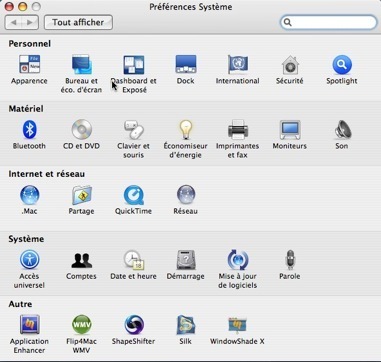
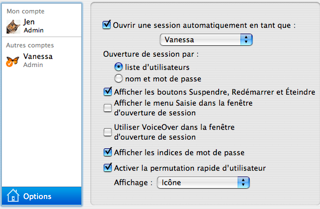
Le même qu'avec Windows, le compte « guest » de Mac ne garde pas les paramètres et efface tous les fichiers téléchargés lors de la déconnexion.
Comment restreindre l’accès à un ordinateur sous Linux
La même chose pour Linux. Vous pouvez trouver une options pour vous connecter avec un compte « guest » sur l'écran de connexion. Autrement, cherchez une option pour créer un compte « guest » dans la section « Utilisateurs » ou « préférences de connexion ».
Comment restreindre l’accès à un ordinateur sous Chrome OS
Chromebooks vous permet de naviguer sans être connecté à votre compte Google. Vous pouvez choisir ce compte « guest » afin de prêter votre ordinateur à quelqu’un et éviter que ces informations et fichiers soit synchronisés avec votre ordinateur. Pour cela, vous n'avez qu'à vous déconnecter de votre Chromebook et lorsque vous êtes sur l’écran de connexion, choisissez « Naviguer en tant qu'invité »
